Pour les aînés: régler l'écran iPad 2
Pour la visuellement contesté, l'écran de l'iPad peut sembler sombre et difficile à utiliser. Pour rendre plus facile l'écran de l'iPad pour lire, ajuster sa luminosité. Pour un contraste plus élevé, passer à un écran noir et blanc simple.
Réglage de la luminosité sur l'iPad 2
Surtout quand en utilisant l'iPad comme un e-reader, vous pouvez constater que un écran légèrement moins lumineux réduit pression sur vos yeux.
Pour commencer, appuyez sur l'icône Réglages sur l'écran d'accueil.
Les catégories paramètres apparaissent sur la gauche.
Tapez sur Luminosité Fond d'écran dans la liste sur la gauche.
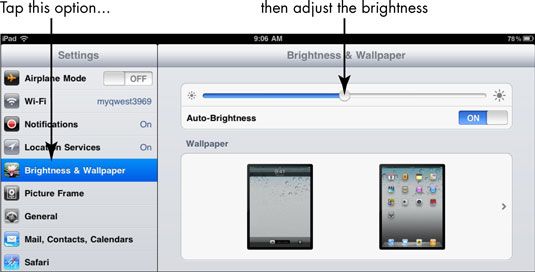
La luminosité Options de papier peint apparaissent sur la droite.
Pour contrôler la luminosité manuellement, appuyez sur l'Auto-Brightness bouton On / Off pour désactiver cette fonctionnalité.
Avec Auto-Brightness éteint, vous pouvez tourner le niveau de luminosité haut ou le bas comme vous le souhaitez.
Appuyez et faites glisser le curseur de luminosité vers la droite pour rendre l'écran plus lumineux, ou vers la gauche pour faire gradateur.
Appuyez sur le bouton Home pour fermer la boîte de dialogue Paramètres.
Si l'éblouissement de l'écran est un problème pour vous, envisager de faire un protecteur d'écran. Ce film mince non seulement protège votre écran contre les dommages, mais peut aussi réduire l'éblouissement.
Dans le e-reader app iBooks, vous pouvez définir un ton sépia pour la page, ce qui pourrait être plus facile sur vos yeux.
Allumez Blanc sur noir sur l'iPad 2
Le blanc sur la mise en accessibilité Noir inverse les couleurs sur votre écran de sorte que les milieux sont le noir et le texte est blanc.
Appuyez sur l'icône Réglages sur l'écran d'accueil.
Les catégories paramètres apparaissent sur la gauche.
Tapez général puis appuyez sur l'accessibilité.
Les options d'accessibilité apparaissent sur la droite.
Appuyez sur le blanc sur le noir bouton On / Off pour activer cette fonctionnalité.

L'écran change immédiatement au noir, avec du texte blanc.
Appuyez sur le bouton Home pour quitter Paramètres.
La fonction Blanc sur noir fonctionne bien dans certains endroits et pas dans d'autres. Par exemple, dans l'application Photos, images apparaissent presque comme des négatifs de photos. Votre image de l'écran d'accueil sera également regarder un peu étrange. Et, ne pensez même pas de la lecture d'une vidéo avec cette fonctionnalité activée! Toutefois, si vous avez besoin d'aide la lecture du texte, blanc sur le noir peut être utile dans plusieurs applications.






